为明天做准备的最好方法就是集中你所有智慧,所有的热忱,把今天的工作做得尽善尽美,这就是你能应付未来的唯一方法。
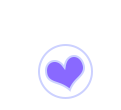
我们之前的技术帖介绍过虚拟机,虚拟机是在物理服务器/PC上通过虚拟化平台创建出来的多个类似于真实物理环境的虚拟化计算机。虚拟机一旦安装了操作系统就如同是一台真实的计算机一样的操作。但虽然说是一样,有的使用还是有一定的区别的。今天的技术帖我们就给大家介绍虚拟机如何使用真实物理设备上的U盘。
下面的介绍我们以vmware的workstaion虚拟机和H3C的CAS虚拟机做介绍。
1. Vmware的workstation虚拟机U盘的添加。
环境准备:酷睿系列笔记本一台,安装好操作系统,在系统里安装workstation,在workstaion中安装一台win7的虚拟机。
第一步:首先在笔记本上插入U盘。此时选择workstation列表中的win7虚拟机,在其上“右击”选择“可移动设备”,如果笔记本上插上了U盘,那么会看到其中有“Alcor Micro Mass storage”的U盘,“单击”选中,如下图所示:

第二步:进入win7的虚拟机,在弹出的选项框中选择“确定”,让虚拟机连接U盘,如下图所示:

第三步:此时虚拟机的win7系统会提示安装U盘驱动,安装成功之后就可以识别U盘,如下图所示:


2. H3C的cas虚拟机U盘识别
环境准备:H3C的R390服务器一台,安装好H3C的CAS系统,在CAS系统中安装一台winserver2008r2的虚拟机。
(1) 虚拟机U盘的使用
虚拟机在使用过程中如果需要与外界通信,可以给虚拟机增加USB外设,通过把物理服务器的USB接口映射给虚拟机作为USB接口使用。
第一步:进入CAS的后台选择“localcommand shell”进入CAS的后台命令行,如下图所示:

第二步:物理服务器插入U盘之后,通过lsusb查看CAS系统识别的USB盘,如下图所示:

第三步:使用lsusb-t命令查看U盘所在的编号和控制器类型。

第四步:使用浏览器进入CAS的web界面,在“修改虚拟机”中选择“增加硬件”,添加“USB设备”,如下图所示:

第五步:根据之后查看到的设备对应的编号选择USB设备名称,如下图所示:

第六步:添加完成硬件之后,在虚拟机的系统界面可以识别出U盘,如下图所示:

如果您对技术帖有任何疑问,请联系官方邮箱jcit@jiancenj.com。
欢迎广大学员踊跃投稿,一经录用,有稿费酬谢。
END
vlan技术的微妙之处
建组播静态路由对RPF机制的实现
策如何从服务器处获取地址
百Linux系统文件目录管理常用命令
科







 本文介绍了如何在Vmware workstation和H3C CAS虚拟机中识别并使用U盘。详细步骤包括在Vmware中通过可移动设备连接U盘,以及在H3C CAS系统中通过命令行和web界面映射USB设备。通过这些方法,虚拟机可以在安装操作系统后识别并使用物理U盘。
本文介绍了如何在Vmware workstation和H3C CAS虚拟机中识别并使用U盘。详细步骤包括在Vmware中通过可移动设备连接U盘,以及在H3C CAS系统中通过命令行和web界面映射USB设备。通过这些方法,虚拟机可以在安装操作系统后识别并使用物理U盘。














 7445
7445

 被折叠的 条评论
为什么被折叠?
被折叠的 条评论
为什么被折叠?








